大部分用户对photoshop软件都是很熟悉的,不管是在学习中、工作中还是在生活中,都会接触到photoshop软件,用户用来完成绘制绘画、动画或是图像设计等创意项目的制作,因此photoshop软件的应用范围是很广泛的,当用户在photoshop软件中打开图片文件时,想要将图片中的一部分放大,却不知道怎么来操作实现,其实这个问题是很好解决的,用户直接在图片上用椭圆选框工具选择需要放大的区域,接着再利用自由变换功能来放大图片即可解决问题,那么接下来就让小编来向大家分享一下photoshop把图片的一部分放大的方法教程吧,希望用户能够从中获取到有用的经验。

1.用户在电脑上打开photoshop软件,并来到图片的编辑页面上

2.在页面左侧的工具栏中点击椭圆选框工具,接着在图片上选中需要框选的部分

3.这时用户按下ctrl+t来自由变换选中的区域,调整选择方框来放大区域

4.完成调整后,用户在工具栏上找到并点击勾图标即可完成应用

5.完成上述操作后,用户再次用鼠标右键点击选区,弹出菜单后点击其中的取消选择选项即可解决问题

6.效果如图所示,用户可以看到图片上的局部区域实现了放大

以上就是小编对用户提出问题整理出来的方法步骤,用户从中知道了大致的操作过程为点击椭圆选框工具——选择图片上的局部——自由变换——放大选中区域——应用变换效果——取消选择这几步,方法简单易懂,因此感兴趣的用户可以跟着小编的教程操作试试看。
 口袋妖怪修改器怎么用 教你如何使用修改
口袋妖怪修改器怎么用 教你如何使用修改
口袋妖怪修改器怎么用?相信大家都知道关于修改器的使用有不......
 微信应用锁怎么取消
微信应用锁怎么取消
1、打开设置,点击安全,应用锁。2、输入密码后进入应用锁界......
 Windows 11 即将推出吗?微软给出了另一个
Windows 11 即将推出吗?微软给出了另一个
许多微软高管和员工已经确认他们正在开发下一代 Windows . 这在......
 win11剪切板怎么打开详细介绍
win11剪切板怎么打开详细介绍
更新了win11系统之后,不少的小伙伴发现自己的剪切板找不到了......
 icloud是什么意思可以关闭吗详情
icloud是什么意思可以关闭吗详情
icloud使用苹果设备的用户肯定很多都见过,但是基本是都是不知......

金山PDF是我们常常使用的一款PDF文件编辑软件,通过金山PDF进行编辑PDF文件可以完成我们的制作需求,在该软件中可以将PDF文件进行转换成其他的常用文件,以及还可以进行PDF文件的打印设置,...
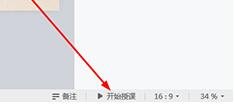
相信很多新手伙伴对希沃白板在屏幕上写字的操作还不太清楚,而接下来笔者就为各位新手用户分享希沃白板在屏幕上写字的操作方法,有需要的朋友快来跟随小编一起看看吧!...

可能有的朋友还不知道腾讯文档是怎么共享?那么今天小编就为大家带来了腾讯文档共享方法哦,希望可以帮助到大家更好地使用腾讯文档哦。...
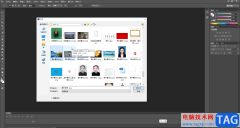
AdobePhotoshop是一款非常专业、非常好用的图片处理软件。在其中我们可以使用各种强大的功能进行想要的图片编辑处理。如果我们在AdobePhotoshop中进行排版时,添加了一些参考线,后续希望适当...
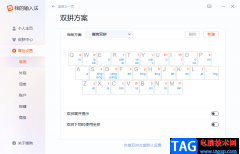
搜狗拼音输入法是我们经常在使用的一款输入法工具,这款输入法可以帮助我们很好的编辑出自己想要的文字内容以及短语,很多小伙伴的电脑上或者手机上都是安装了搜狗拼音输入法的,有的...
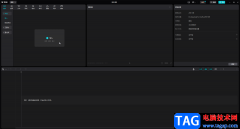
现在,很多小伙伴都喜欢剪辑一些自己的视频并在社交平台分享。在各种视频中我们有时候会看到一下片尾的滚动字幕效果,比如各种电视剧或者电影的片尾演职人员表的字幕效果等等,那小伙...

AdobePhotoShop这款软件相信大家都不陌生了吧,这款软件是Adobe全部系列产品中我们平时使用最多且最常见的一款修图软件,目前很多小伙伴喜欢使用该软件进行图片的美化以及祛痘、美白、抠图...
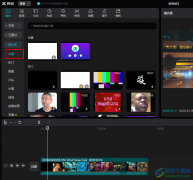
很多小伙伴在选择编辑软件的时候都会优先选择剪映,因为剪映中的功能十分的丰富,并且有海量的素材可供我们进行选择并免费使用。在剪映中,我们直接打开素材库选项,然后在素材库页面...

很多小伙伴在everything软件搜索电脑中的文件时,经常会因为搜索的范围过大而出现查找困难的情况。为了避免出现这种情况,我们可以手动设置更为精确的搜索范围,让everything软件根据我们输...
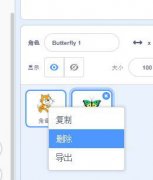
一些网友表示还不太清楚scratch3怎么实现换衣服的小女孩动画操作,而本节就介绍scratch3添加衣服给角色的简单操作,还不了解的朋友就跟着小编学习一下吧,希望对你们有所帮助。...
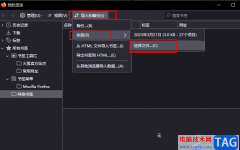
火狐浏览器是很多小伙伴都在使用的一款浏览器软件,在这款浏览器中,我们不仅可以得到高速的浏览体验,还可以根据自己的需求安装各类插件来拓宽浏览器的功能。很多小伙伴在使用火狐浏...
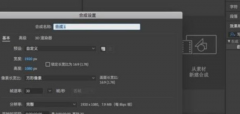
AE怎样使用表达式绘制花瓣?下面是小编介绍的AE利用表达式制作花瓣图案教程,有需要的小伙伴一起来下文看看吧,希望可以帮助到大家!...

在Adobepremiere中剪辑视频时我们可以根据自己的实际需要实现各种个性化的视频剪辑操作。如果我们希望视频放在图片局部进行播放,小伙伴们知道该如何进行操作吗,其实操作方法是非常简单...

Adobepremiere是一款非常好用的视频剪辑软件,在其中我们可以使用各种强大的功能满足我们的各种剪辑需求。如果我们希望在Adobepremiere中更改文字大小,小伙伴们知道具体该如何进行操作吗,其...

PowerDVD播放器是很多小伙伴都在使用的一款蓝光光盘播放器,在这款播放器中,我们不仅可以播放蓝光光盘,还可以对电脑中的视频以及图片等内容进行管理。有的小伙伴在使用PowerDVD播放器的...